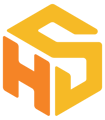Med Cube Timeføring kan du automatisk få registrert timer på ulike aktiviteter i Cube. Disse brukes blant annet til lønn, fakturering og beregninger i aktivitets- og resultatrapporter.
Timeføring er et valgfritt tillegg man kan slå på i Cube, og det har en egen kostnad. (Ta kontakt med support@headshed.com for å vite mer om dette).
Hvordan fungerer timeføring i Cube?
Automatisk timeføring for aktivitetstid på segmenter
Cube Timeføring registrerer automatisk tid man bruker i Kundebildet. Timene registreres på det segmentet kunden ligger i og kan redigeres/endres i etterkant.
Timene som blir registrert benyttes som grunnlag for tidsbasert statistikk i Oppdragsoversikten og i øvrige rapporter i Cube.
For å få til timebaserte målinger og statistikk i Cube-rapportene (f.eks. for å finne ut om salg pr. time er forskjellig før og etter 12 på dagen) så må Cube Time Tracking logge tidsrommet som timene er gjennomført, dvs. klokkeslett fra og til. Ut fra dette beregnes varigheten som oppsummeres i rapporter og statistikk.
Det er også tilgjengelig egne timerapporter med valgfri gruppering. Disse timerapportene kan eksporteres til Excel for evt. videre behandling eller overføring til andre systemer (for eksempel til fakturering eller lønnsgrunnlag).
Timeføring på egendefinerte oppgaver
I tillegg til aktivitetstid som registreres automatisk, kan brukere med den nødvendige tilgangen definere egendefinerte oppgaver som skal føres mot enten Dataeier (typisk en kunde eller oppdragsgiver/eier) eller Oppdrag. Det kan for eksempel være møter, pauser, opplæring, som skal registreres på oppdragsnivå.
Hvis man ønsker å registrere tid som ikke skal faktureres eller logges mot en oppdragsgiver, for. eksempel ferie, sykdom, teamsamlinger etc., kan man opprette en egen Dataeier (f.eks. "SelskapetsNavn"), og lage egendefinerte aktiviteter for denne, for eksempel ferie, sykdom, lønnet og ulønnet fravær, osv.
Automatisk timeføring for aktivitet i Kundebildet
Når Timeføring er slått på, vil den utgående aktiviteten som du som bruker velger å jobbe med automatisk få den medgåtte tiden registrert.
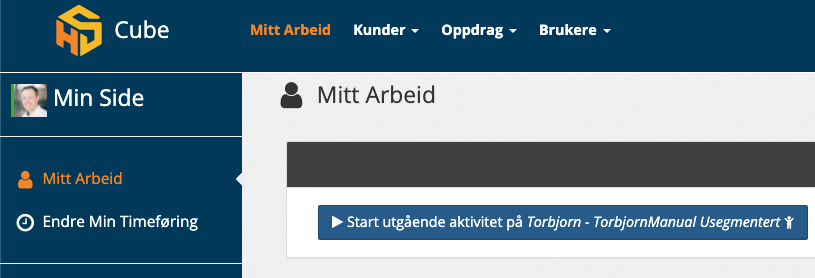
Man vil ikke merke noe til timeføringen mens man jobber, men kan se timene som er registrert og hvilken oppgave som pågår nå i sin egen timeoversikt - Mine timer.
Mine timer
Som bruker finner du oversikt over egne timer i Mitt Arbeid, under Mine Rapporter/Førte Timer.
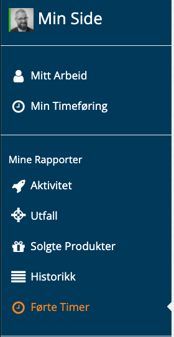
Oversikten viser i utgangspunktet timene "i dag", men man kan velge periode i datovelgeren for å se andre perioder.
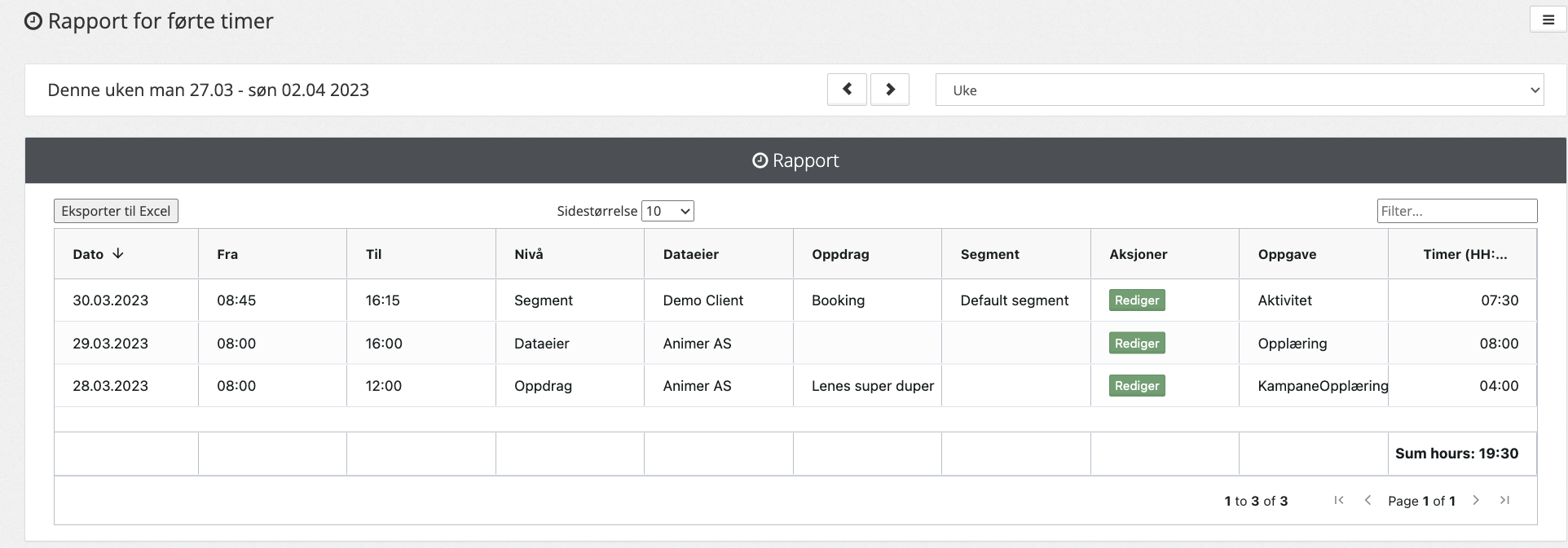
Varighet pr. innslag, samt summen av alle timene i tabellen vises i rapporten.
Et spinner-symbol  vises i "Til"-kolonnen hvis man har en pågående timeregistrering.
vises i "Til"-kolonnen hvis man har en pågående timeregistrering.
Timeoversikten kan eksporteres til Excel-fil for evt. videre behandling.
Redigere og endre dine egne timer
Som bruker kan man også redigere og endre timene som er registrert ved å gå inn på Mitt Arbeid/Min timeføring. Her velger man dato og redigerer én dag om gangen.
Du kan også legge til nye rader for oppgaver som ikke ligger der fra før.
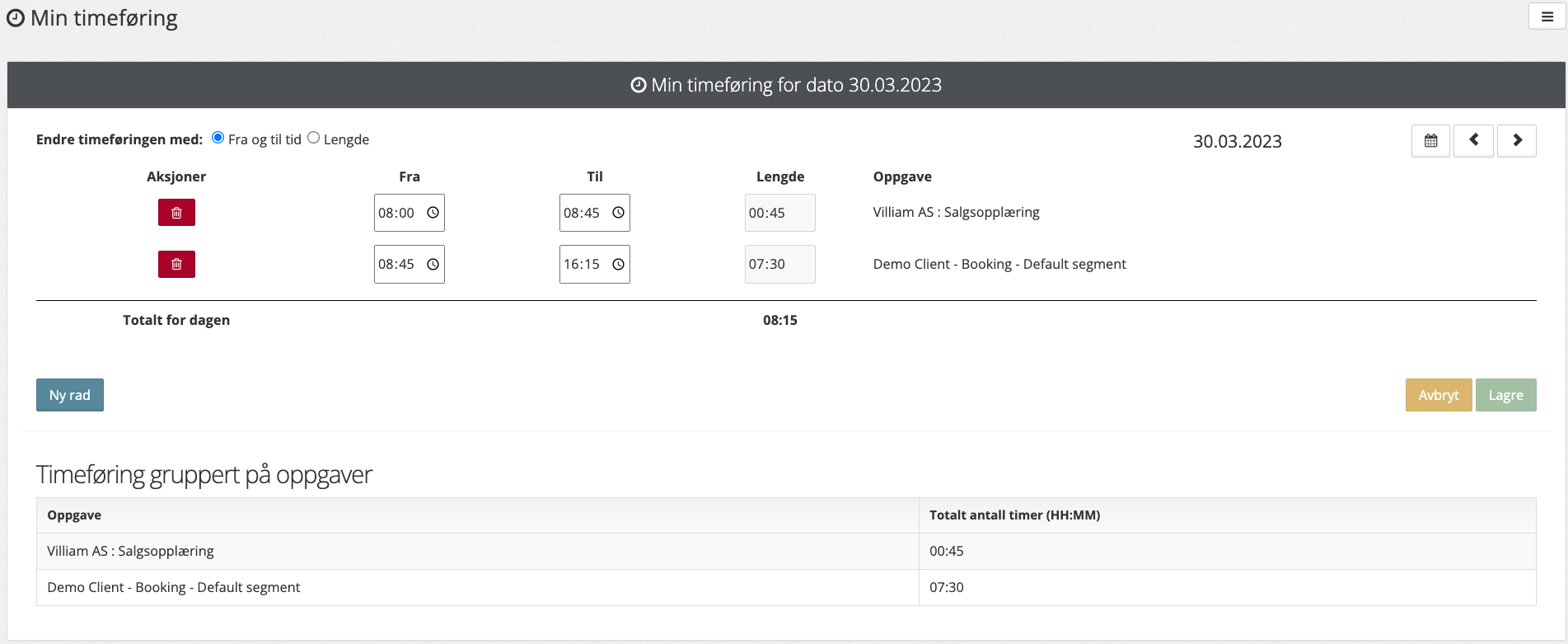
I øverste seksjon redigerer man timeinnslagene man har for den aktuelle dagen.
Nederste seksjon inneholder en oppsummering av timene, summert pr oppgave. Denne visningen vil bli automatisk oppdatert når du endrer i øverste seksjon, og gir deg en oversikt over dagens aktiviteter.
Ulike måter å redigere timer på
For timer som er lagt inn fra før kan man endre tidspunktene eller slette hele innslaget.
Det finnes to måter å endre tidspunkt på - du velger hvordan øverst i skjermbildet 
Hvis du velger "Lengde" for å redigere vil tidspunktene (og lengden) på innslag som er senere samme dag - bli skjøvet tilsvarende ned/opp i tid.
Du må Lagre før endringene får effekt.
Legge til nytt timeinnslag
Når man trykker på Ny rad-knappen blir man bedt om å velge hva slags timeinnslag som skal opprettes.
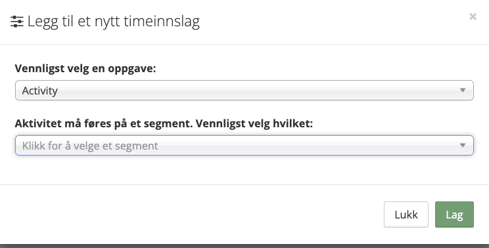
Føring mot Aktivitet
Føring av timer mot Aktivitet på et Oppdrag vil alltid være tilgjengelig, og da må man velge hvilket segment timene skal føres mot. Hvilke segmenter som dukker opp styres blant annet av Synlighet. Listen viser Dataeier - Oppdrag - Segment, og det er mulig å søke i listen for raskere å finne riktig segment.
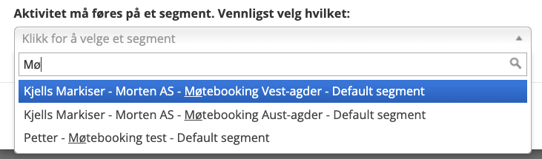
Føring mot egendefinert oppgave
Egendefinerte oppgaver og hvem som skal ha tilgang til de defineres av administrator-brukere . Hvordan dette gjøres er beskrevet her.
Når man velger en egendefinert oppgave, altså en oppgave som ikke er Aktivitet, vil nivå to i dialogboksen være enten valg av Dataeier eller Oppdrag, avhengig av hvordan oppgaven er definert.
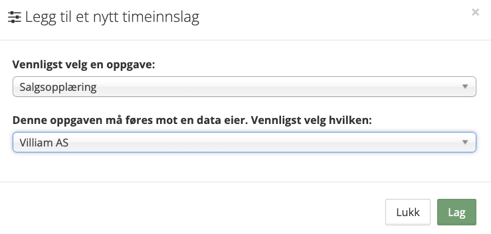
Hvordan stoppe den automatiske timeføringen?
Den automatiske timeføringen vil fortsette å gå på den valgte aktiviteten inntil en ny aktivitet blir valgt eller brukeren logger ut av Cube.
I skjermbildet for "Min timeføring" kan man også se en "Stopp timeføring" knapp hvis man har en pågående timeregistrering. 
Her har brukeren mulighet for å stoppe pågående timeføring.
Cube Timeføring tillater ikke at et timeførings-innslag gjelder for flere dager, så registreringen vil bli stoppet automatisk av Cubot når klokka passerer 24:00. For å unngå manuelt etterarbeid anbefaler vi å ha gode rutiner for å logge av Cube når arbeidsdagen er over.